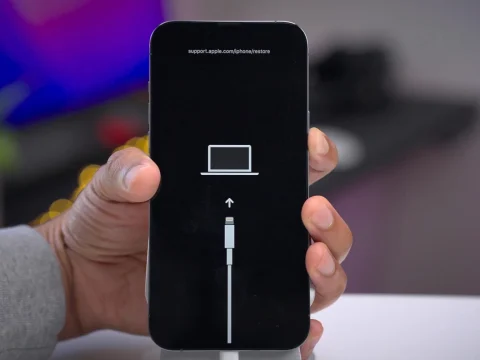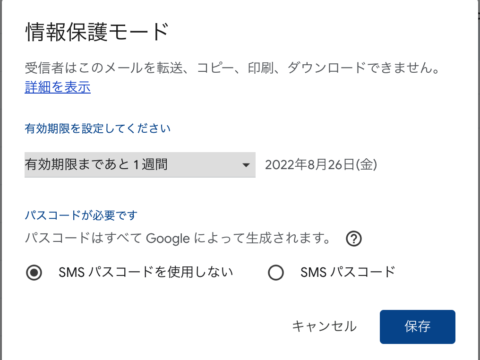DFU(デバイスファームウェアアップデート)モードモードは、深刻なトラブルシューティング、デバイスのiOSバージョンをダウングレードする場合にしようするモードで、リカバリーモードよりも低次元のモードになります。
リカバリーモードと異なるのは、DFUモードでは、インストルスルiOSのファイルを選択できることです。ただし、Appleからの署名発行が行われていることが必要で、署名発行が停止なっているとダウングレードはできません。
まずは、MacかPCにケーブル接続して、iPhone 12、iPhone 12 Mini、iPhone 12 Pro、iPhone 12 ProMaxのバックアップをとります。
ケーブル接続の状態で、iPhoneの音量アップボタンを押して放します。直後に、音量ダウンボタンを押して放します。次に、画面が真っ黒になるまで、電源ボタンを約10秒間押し続けます。
その後、電源ボタンを押し続けたままで、音量ダウンボタンも5秒間押し続けます。次に、電源ボタンから指を離し、音量ダウンボタンをさらに10秒間押し続けます。画面は黒のままです。
PCでiTunesを起動するか、MacでFinderを起動すると、「iTunesがリカバリモードのiPhoneを検出しました。」というメッセージがポップアップ表示されます。iTunesで使用する前に、このiPhoneを復元する必要があります。」この時点で、iPhone12のソフトウェアを復元することを選択できます。
iPhone 12で古いバージョンのiOSにダウングレードする場合は、復元に使用するiOSファイルを手動で選択できます。ただし、Appleによって署名されているIPSWのみを使用できます。これには、事前に必要なIPSWファームウェアファイルをダウンロードして 、ローカルのコンピューターに保存する必要があります。
何らかの理由でDFUモードから出たい場合は以下の操作を行います。
1.iPhoneの音量アップボタンを押して放します。
2.直後に、音量ダウンボタンを押して放します。
3.次に、iPhoneの画面にAppleのロゴが表示されるまで、サイドボタンを押し続けます。
(via OS X Daily)
Last Updated on 2021年1月20日 by Editor
※このサイトの記事には「噂」や「疑惑」など、不確定な情報が含まれています。ご了承ください。(管理人)
![[AirTagsの注意点]販売または人にあげる前にペアリングを解除することを忘れないで!](https://ipadmod.net/wp-content/uploads/2022/10/airtag-double-select-202104_FMT_WHH-480x360.jpeg)